
Tem um arquivo de imagem PNG que você precisa para converter para pdf. ? Em caso afirmativo, use a impressora PDF interna do Windows 10 ou 11 para fazer um PDF fora de suas imagens PNG. Vamos mostrar como fazer isso no seu PC.
RELACIONADO: Como converter um documento do Microsoft Word para um PDF
Como o PNG para a conversão PDF funciona no Windows 11 e 10
Tanto o Windows 10 quanto as 11 têm uma impressora PDF virtual. Quando você imprime algo de um aplicativo com esta impressora, a impressora Liga esse arquivo em um arquivo PDF . Você pode salvar o arquivo PDF resultante em qualquer lugar do seu computador.
Você usará esta impressora virtual para ativar sua imagem PNG em um arquivo PDF. Depois de salvá-lo, você pode enviá-lo por e-mail, Faça o upload para a nuvem ou imprima uma cópia física.
RELACIONADO: Como imprimir em PDF em qualquer computador, smartphone ou tablet
Converta uma imagem PNG para um documento PDF no Windows 11 e 10
As etapas para converter PNG para PDF em ambos os Windows 10 e 11 são praticamente iguais.
Comece abrindo a pasta onde sua imagem PNG está em Uma janela do explorador de arquivos . Se você estiver no Windows 10, clique com o botão direito do mouse na imagem e selecione "Imprimir". Se você estiver no Windows 11, clique com o botão direito do mouse na imagem e escolha Mostrar mais Opções & GT; Imprimir.
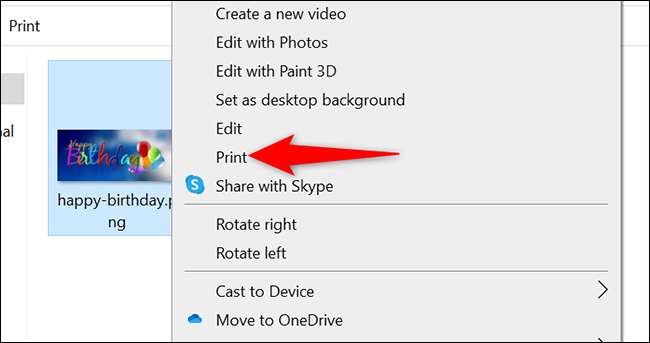
Uma janela "Imprimir imagens" será aberta. Nesta janela, selecione a impressora PDF virtual clicando no menu suspenso "Impressora" e escolhendo "Microsoft Imprimir para PDF". Especifique o tamanho do papel clicando no menu suspenso "Tamanho do papel" e selecionando uma opção.
Para mudar o Qualidade da saída Arquivo PDF, clique no menu suspenso "Qualidade" e selecione uma opção.
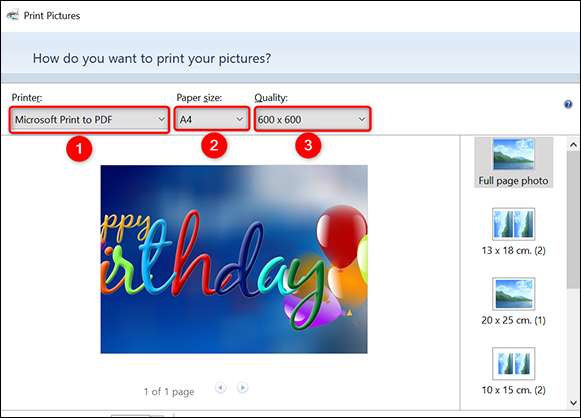
Na janela lateral direita "Imprimir imagens", você tem opções para alterar como sua imagem PNG aparece no PDF. Clique em uma opção nesta barra lateral para visualizar sua visualização à esquerda.
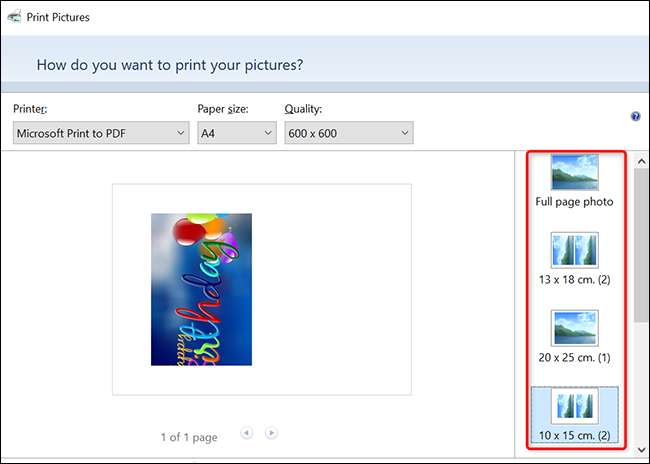
Na parte inferior da janela "Imprimir imagens", especifique quantas páginas você deseja em seu PDF usando as "Copias de cada". Para fazer sua foto se encaixar no PDF, ative a opção "Fit Picture Frame".
Finalmente, na parte inferior da janela, clique em "Imprimir" para começar a fazer seu arquivo PDF.
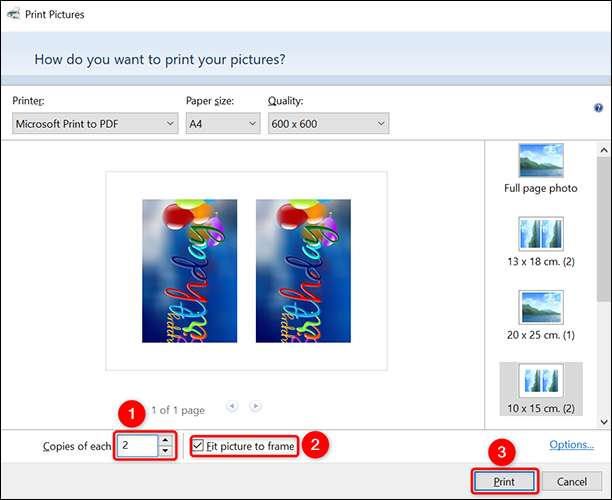
O Windows abrirá uma janela "Salvar impressão de impressão como". Aqui, selecione a pasta para salvar seu arquivo PDF. Clique no campo "Nome do arquivo" e digite um nome para o seu PDF. Em seguida, clique em "Salvar".

Para acessar seu PDF recém-criado, abra a pasta onde você salvou, e você verá a versão PDF da sua imagem PNG lá, terminando em ".pdf".
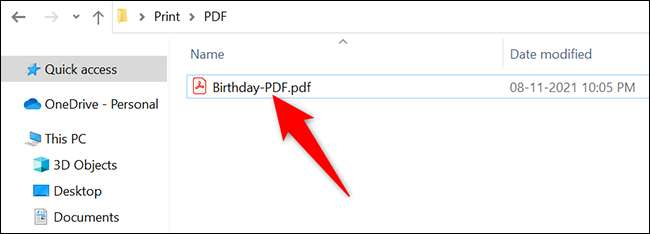
Isso é tudo que há para converter PNG para PDF usando a opção integrada no Windows 10 e 11. Aproveite!
Preciso Converta um PDF para um JPG ? Há uma opção para fazer isso também.
RELACIONADO: Como converter PDF para JPG no Windows 10







